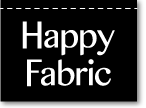HappyFabricでテキスタイルデザインをはじめよう
オリジナルデザインの布を作ってみたい!と思っている方のためにパターン模様をデザインする方法について紹介します。
- 第1回 パターンのはなし
- 第2回 Photoshopでパターンデザインをしてみよう(このページです)
- 第3回 Illustratorでパターンデザインをしてみよう
- 第4回 無料Webツールでパターンデザインをしてみよう
- 第5回 手書きでパターンデザインをしてみよう
パターン模様をデザインする方法
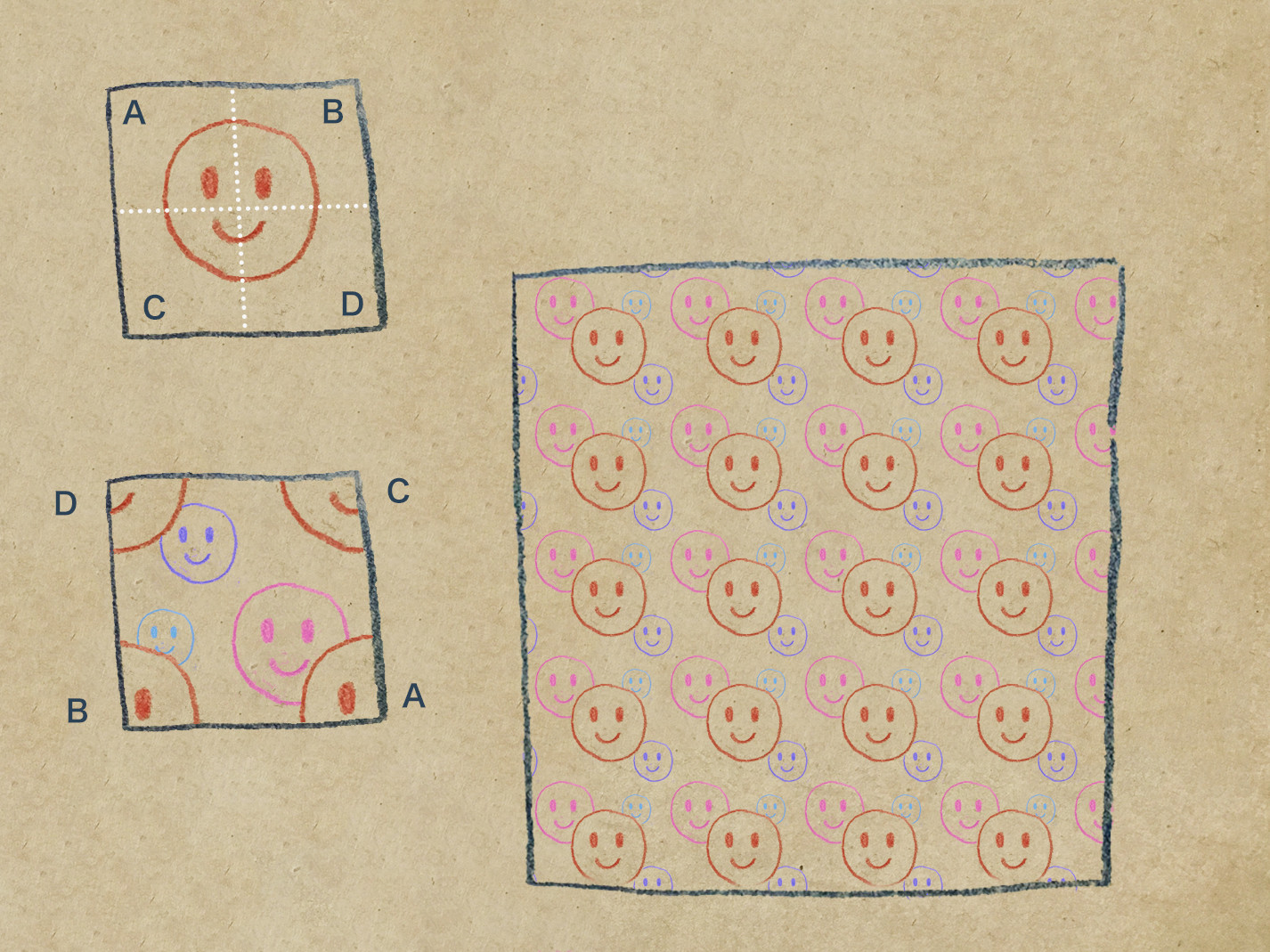
第1回で紹介した基本パターンの応用(2)
このパターンをPhotoshopで実際にデザインする手順をご説明します。
作業環境
- Mac OS 10.13.6(High Sierra)
- Photoshop CC 19.1.3
新規作成
作りたいパターンサイズでドキュメントを新規作成。
今回はポーチなどの小物を作るイメージで15センチサイズのパターンを制作する例です。
解像度:150 ピクセル/インチ
カラーモード:RGBカラー/CMYKカラー 8bit(CMYKの方がより色ブレが少なくなります)
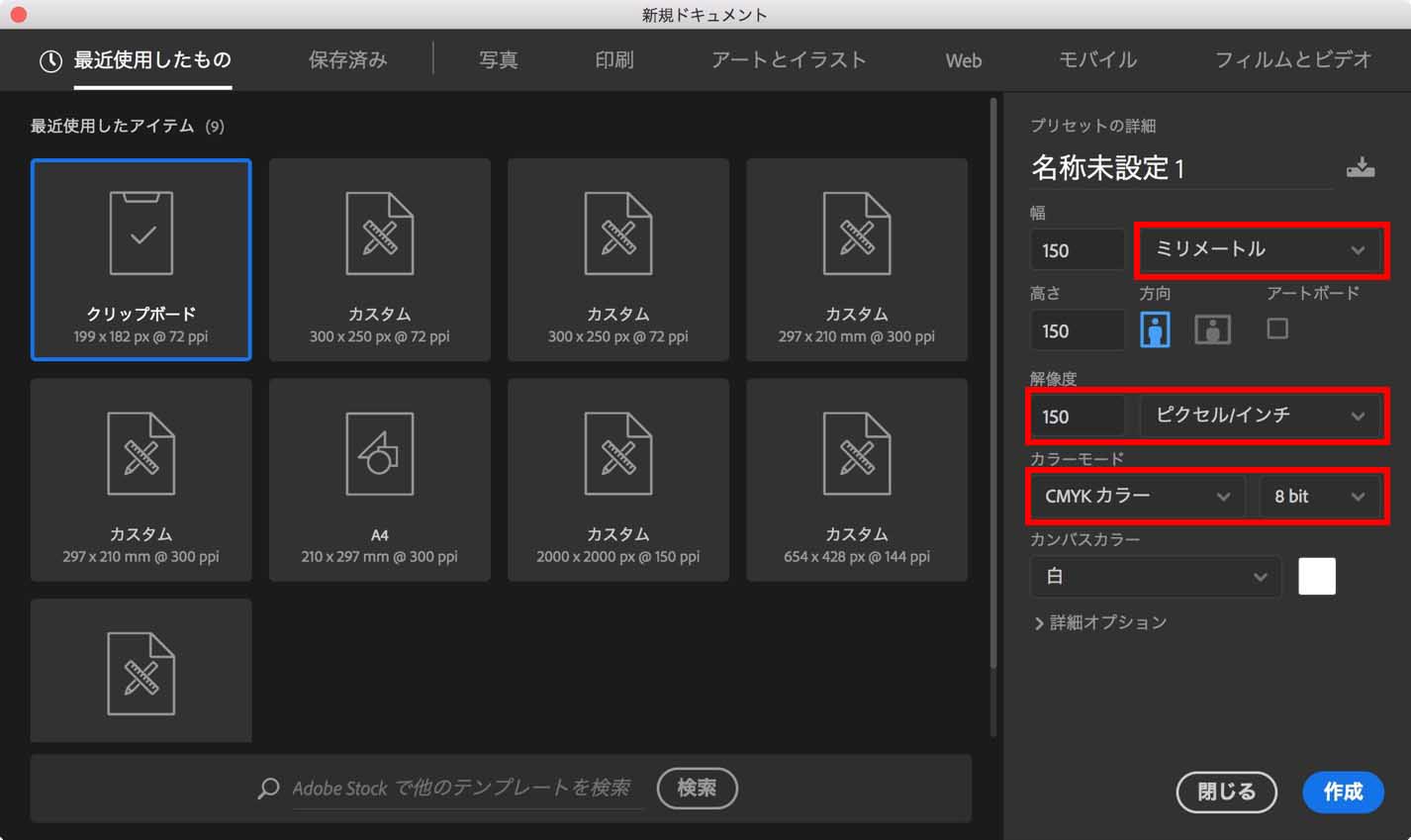
※デザインデータが1GBを超えるものはアップロードがうまくいかない場合があります。
データを作成するときは16bitではなく8bitで作成してください。
写真やイラストを配置する
ファイル>埋め込みを配置
新規作成したドキュメントに、パターンにしたい写真やイラストを配置します。
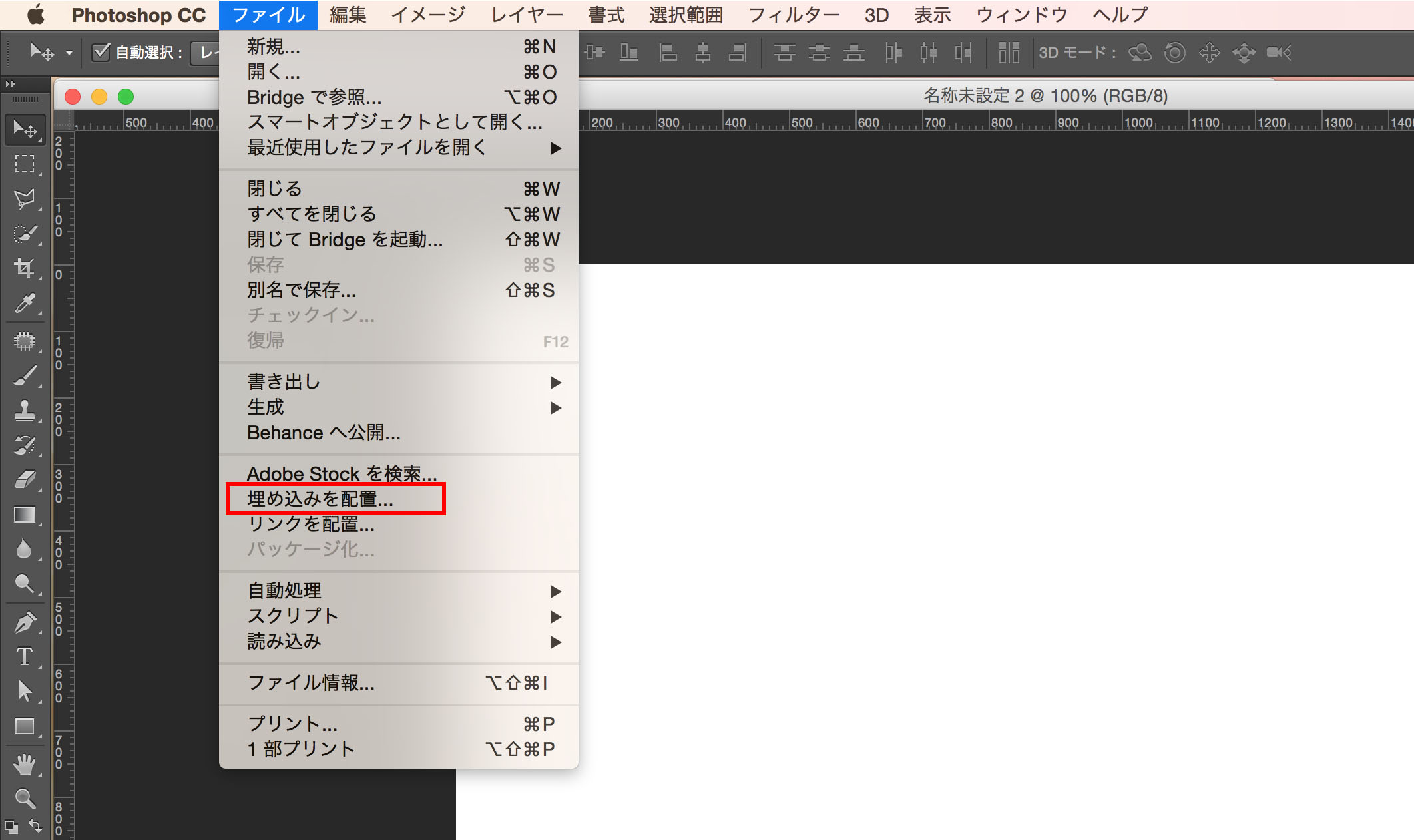
今回はイチョウの落葉写真を使用しました。

配置した写真を切り抜く
レイヤー>ラスタライズ>スマートオブジェクト
見えている部分だけにカットしたいので配置した写真やイラストをラスタライズします。
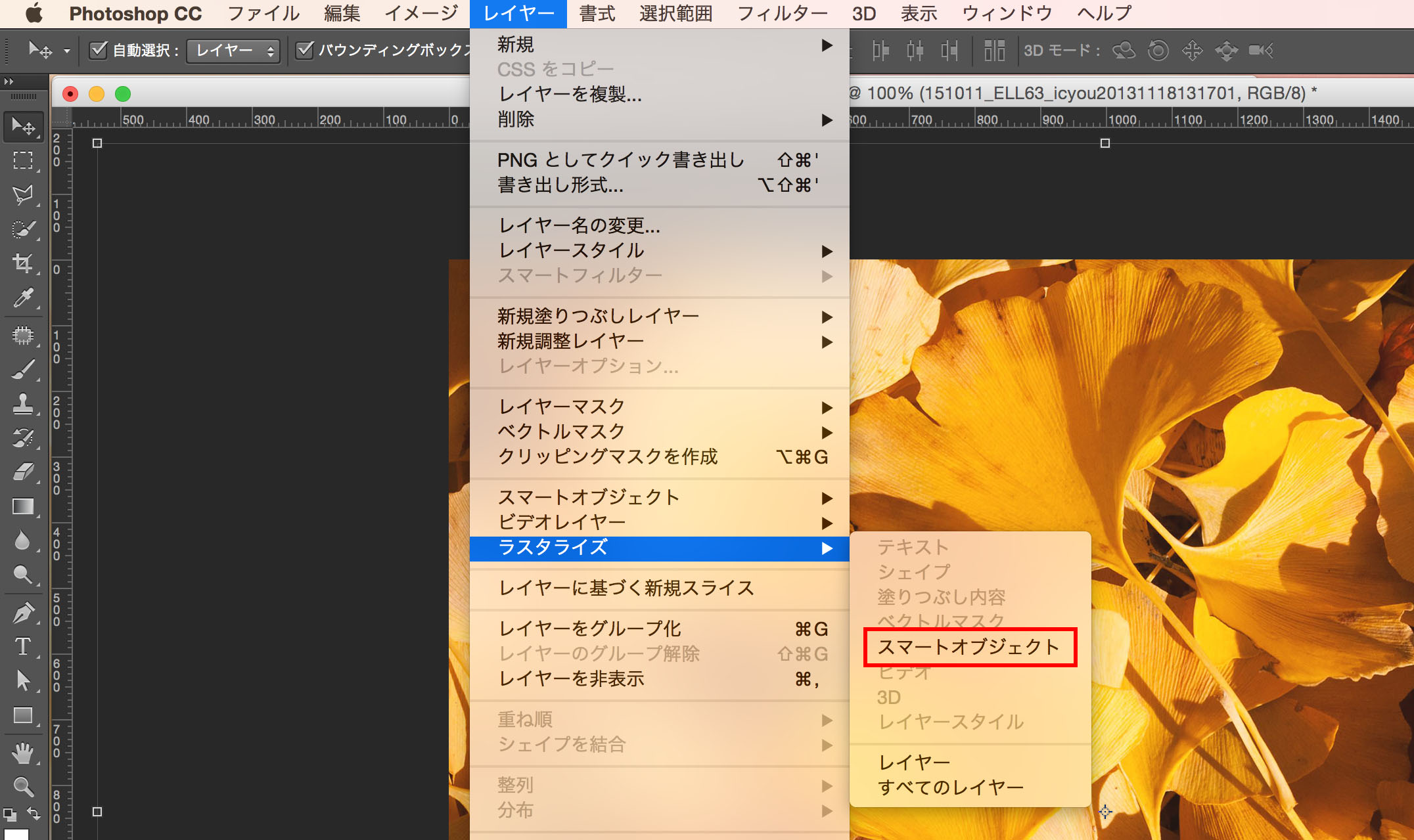
選択範囲>すべてを選択
ラスタライズできたら「すべてを選択」で選択範囲を作成。
レイヤー>新規>選択範囲をコピーしたレイヤー
四角く切り抜かれたレイヤーが作成されます。
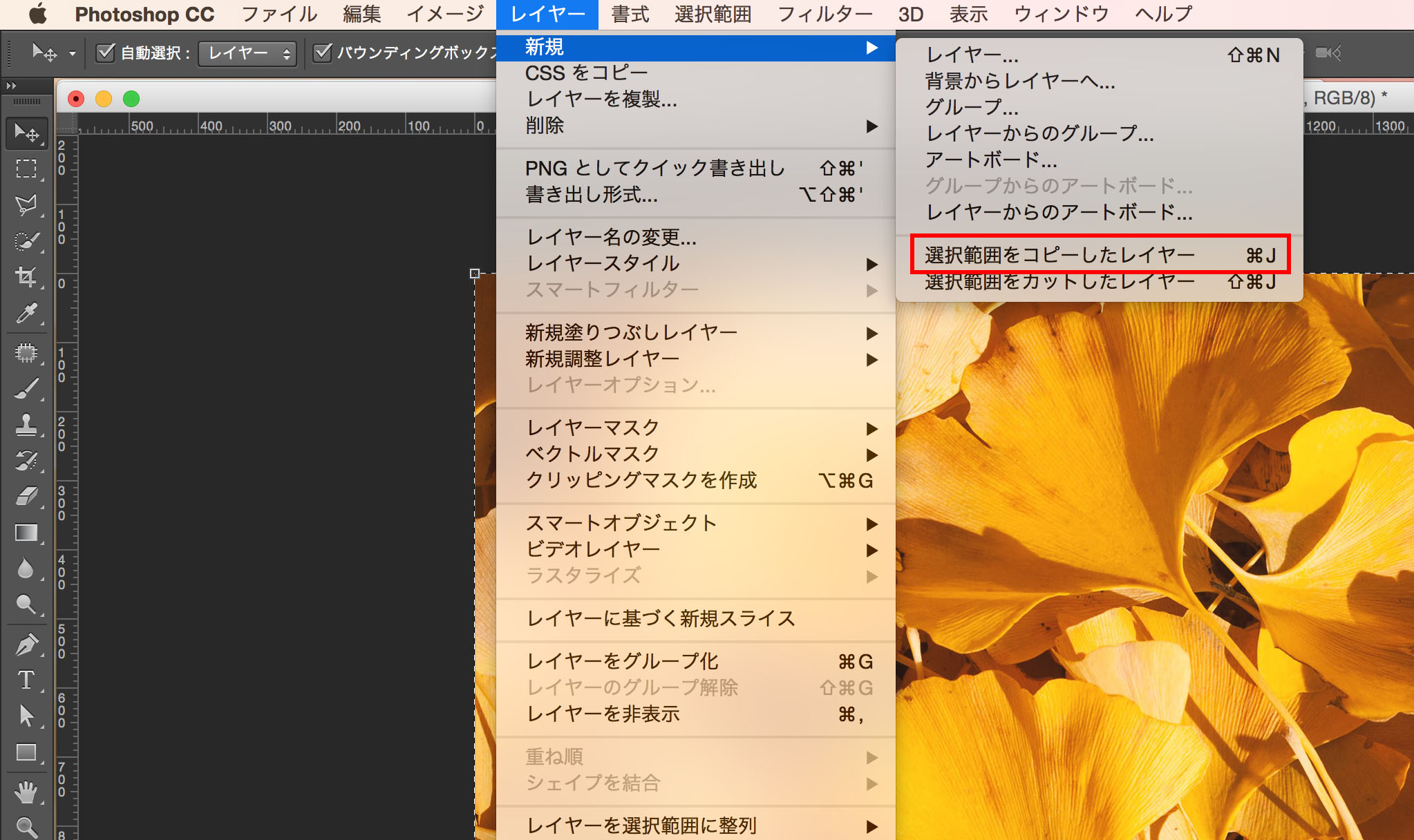
スクロールで送りをつける
イメージ>カンバスサイズ
カンバスサイズを確認する(後で数字が必要になるので覚えておく)
サイズの確認だけなのでキャンセルでウィンドウを閉じる。
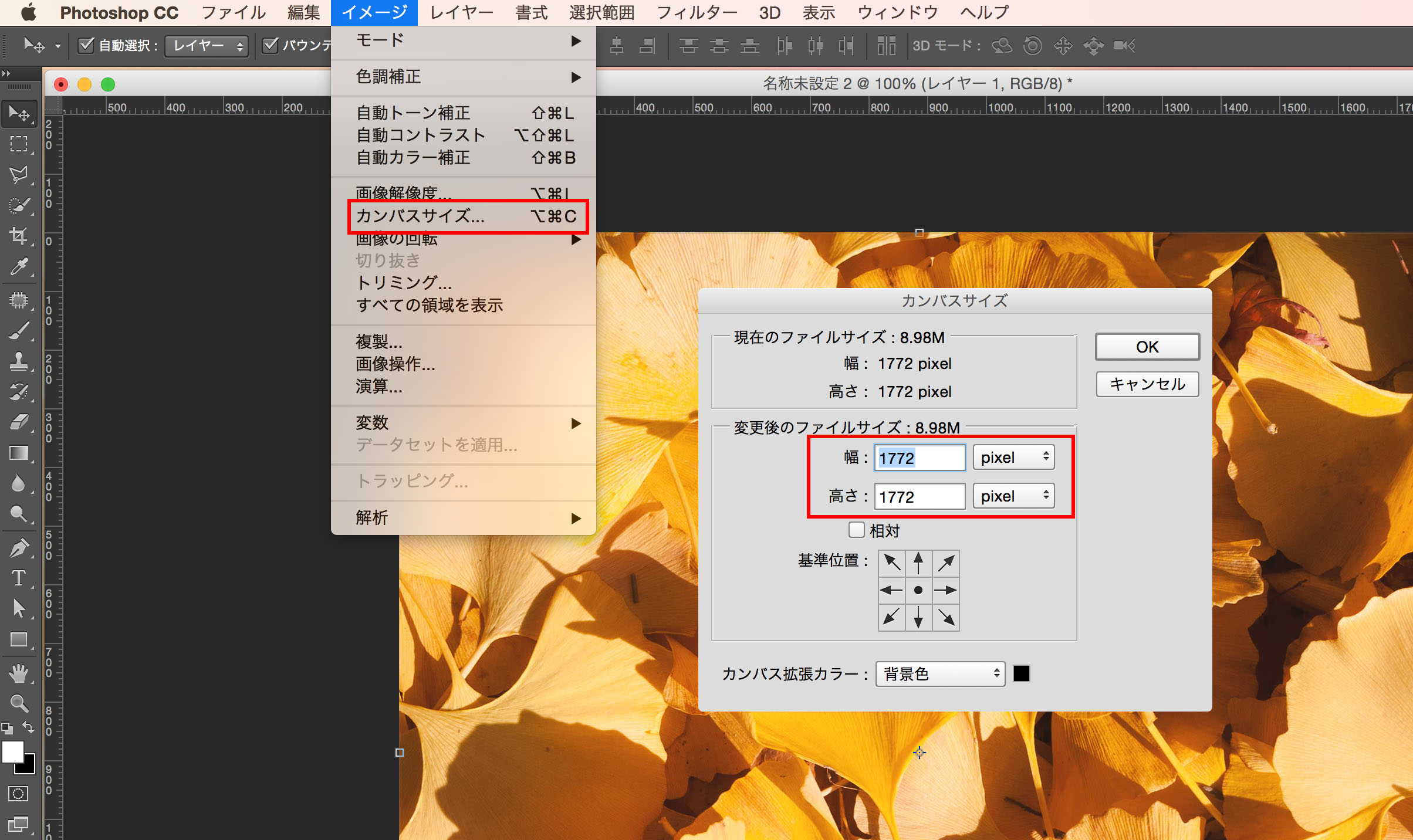
フィルター>その他>スクロール
さっき確認したキャンバスサイズ(1772px)の半分886pxを入力します。
未定義領域はラップアラウンド(巻き戻す)を選択。
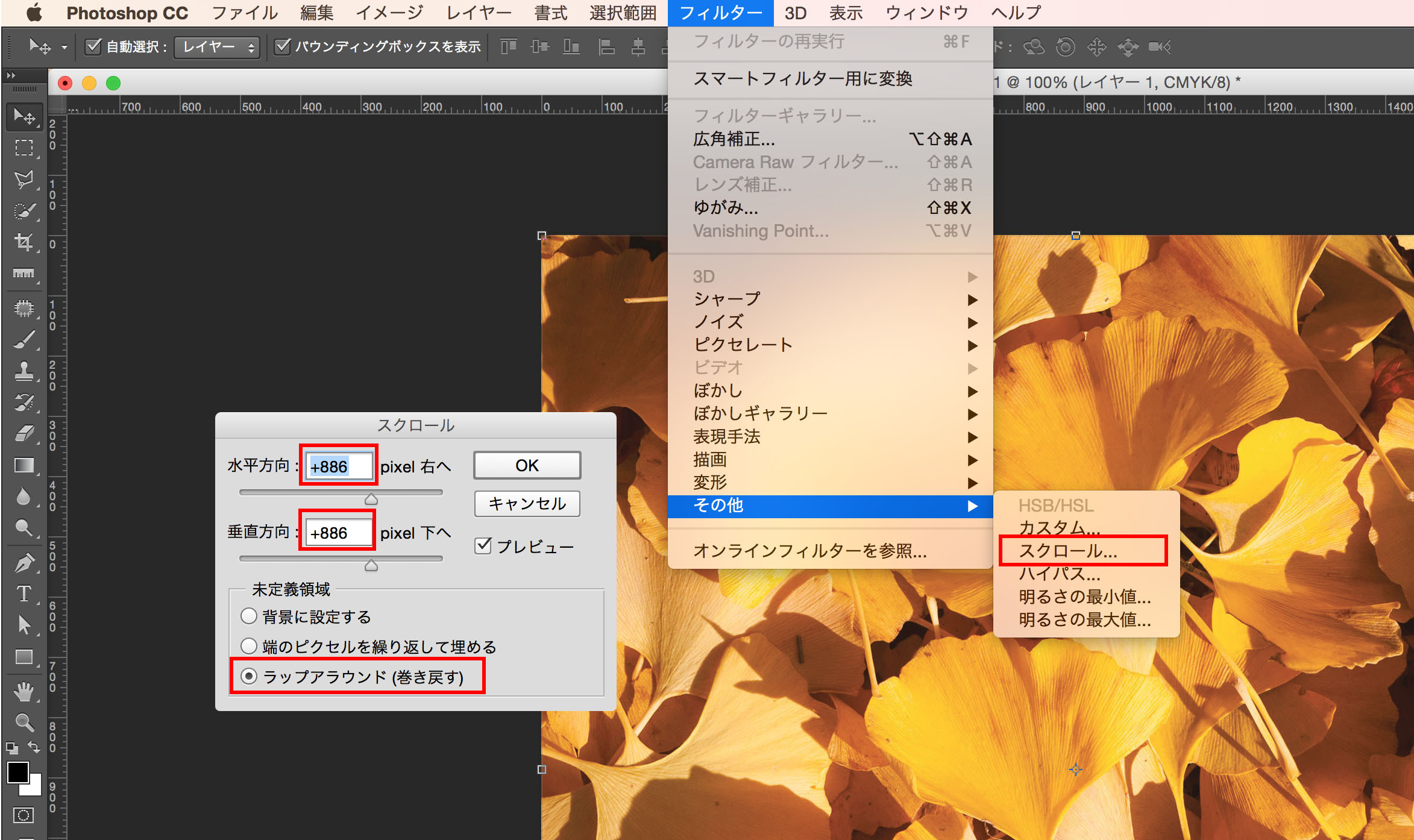
第1回で紹介した基本パターンの応用(2)の状態になります。
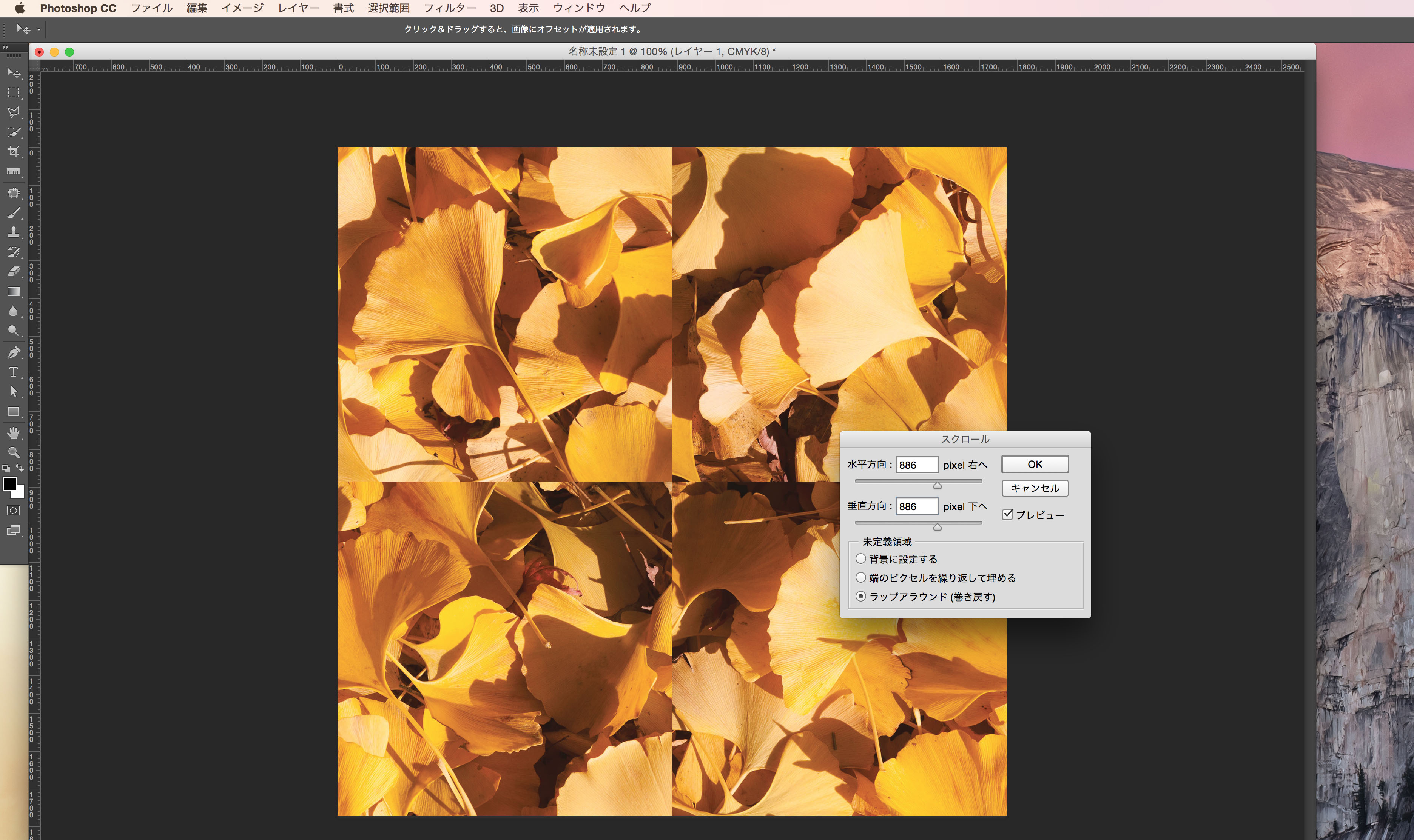
継ぎ目部分を編集する
スクロールすると十字に継ぎ目が見えます。
継ぎ目が残っていると、パターンデザイン登録した時にうまく繰り返す柄になりません。
この継ぎ目を目立たなく編集すれば、パターンデザインの完成です。
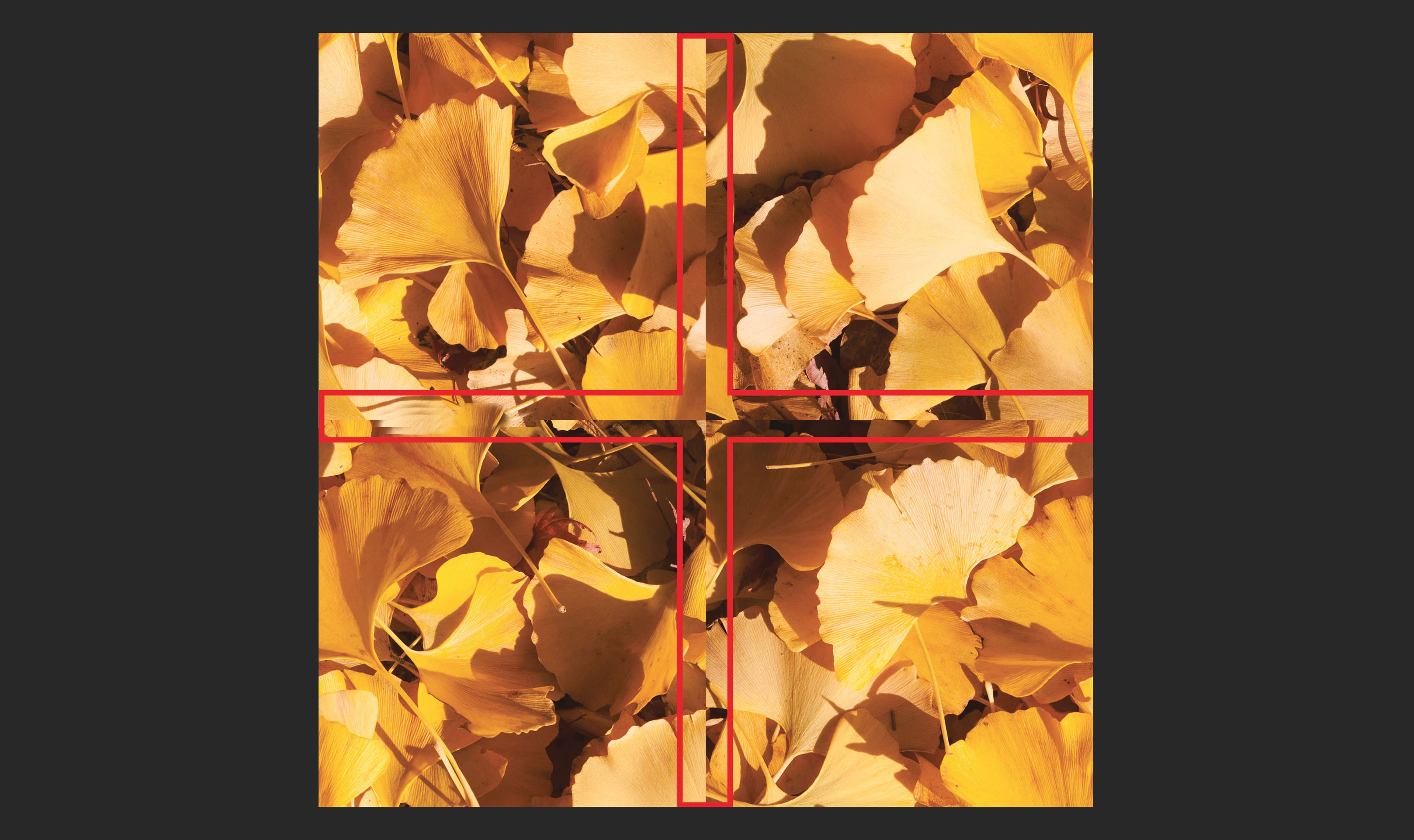
コピースタンプツールを使ったり、元写真の一部を切り抜きコピーしたりしながら継ぎ目が目立たなくなるように加工します。
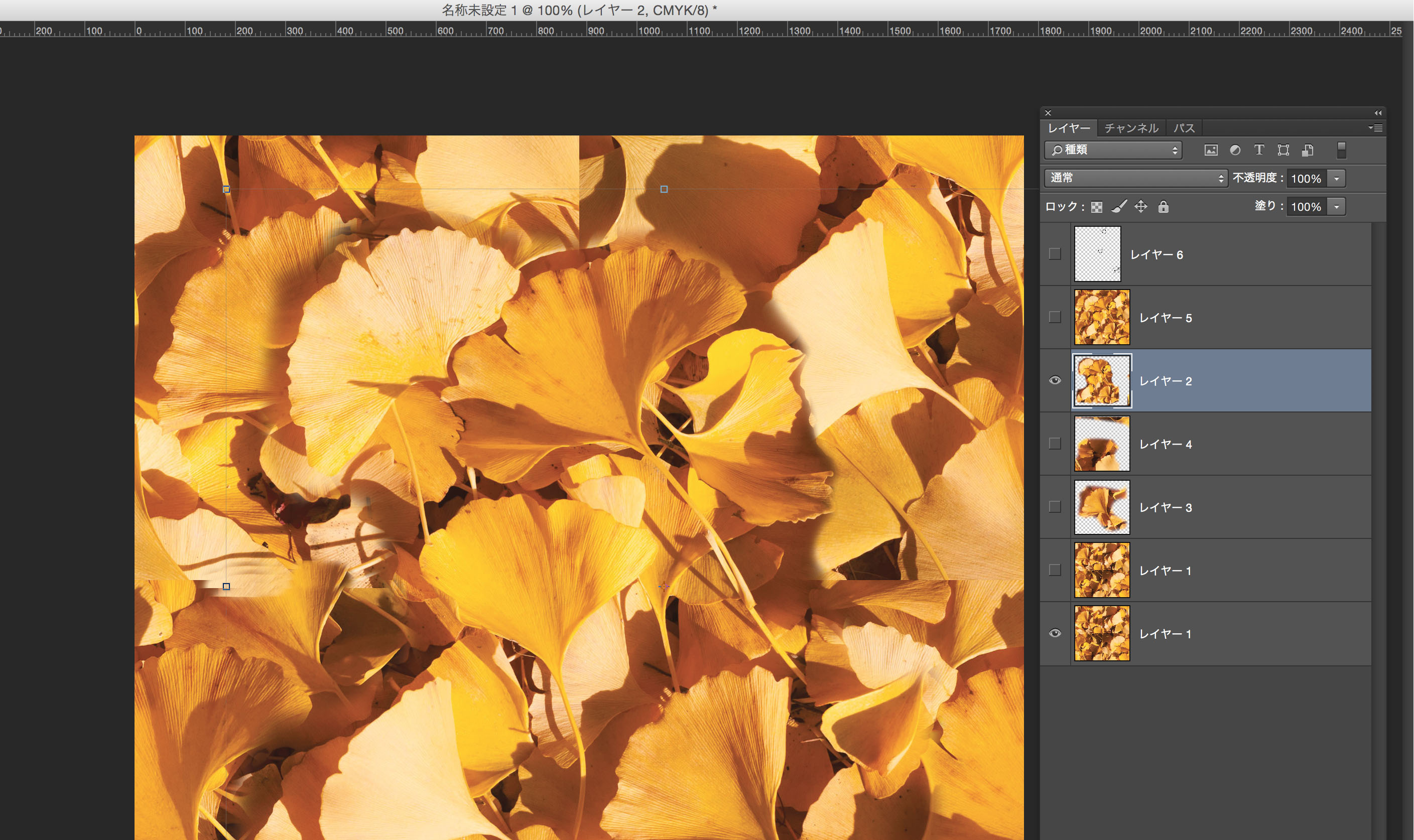
最後にイチョウのハッパに顔をつけました。
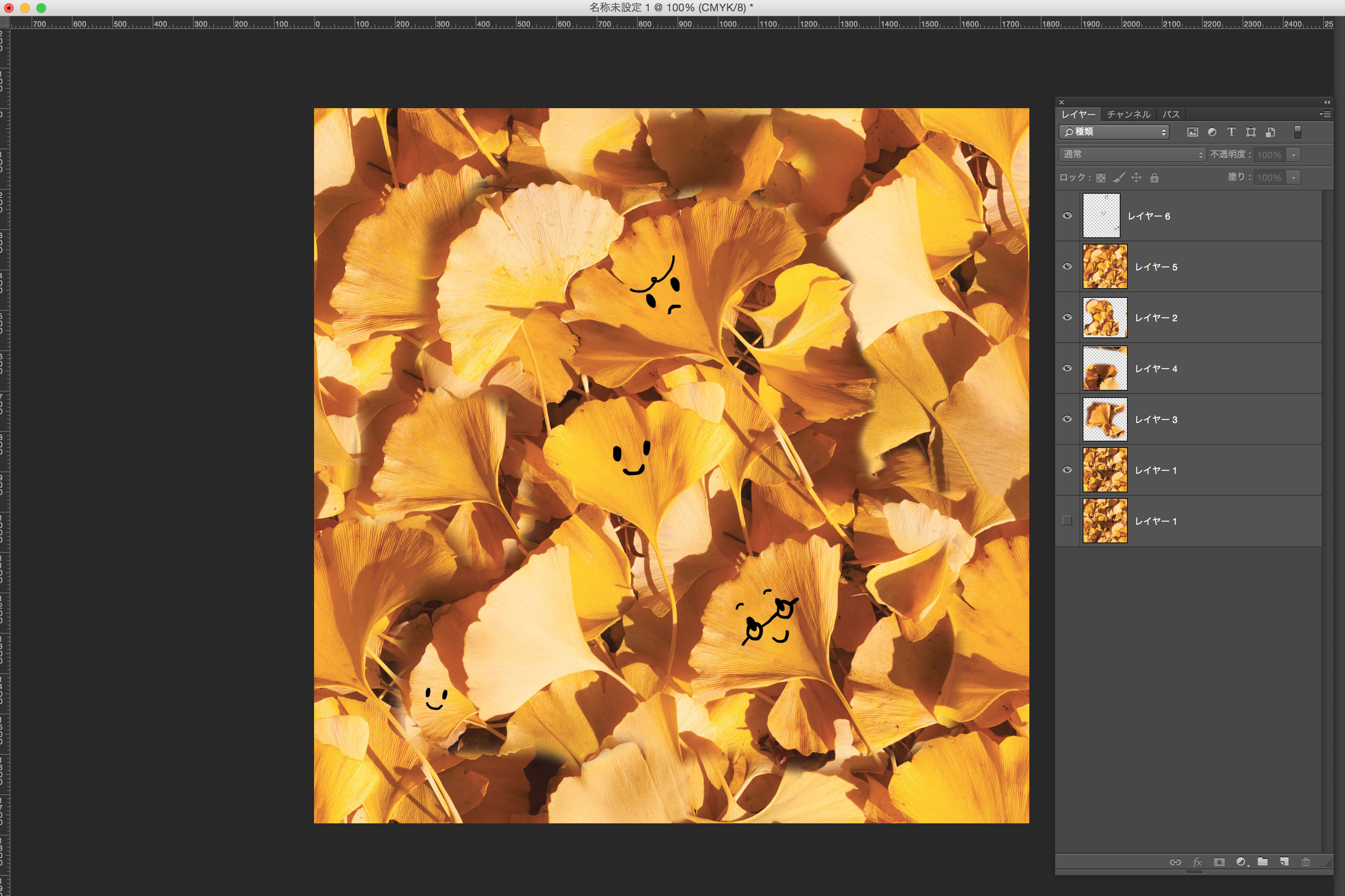
JPEG形式で画像を保存する
「ファイル>別名で保存」でJPEGやTIFF画像に書き出し保存してください。
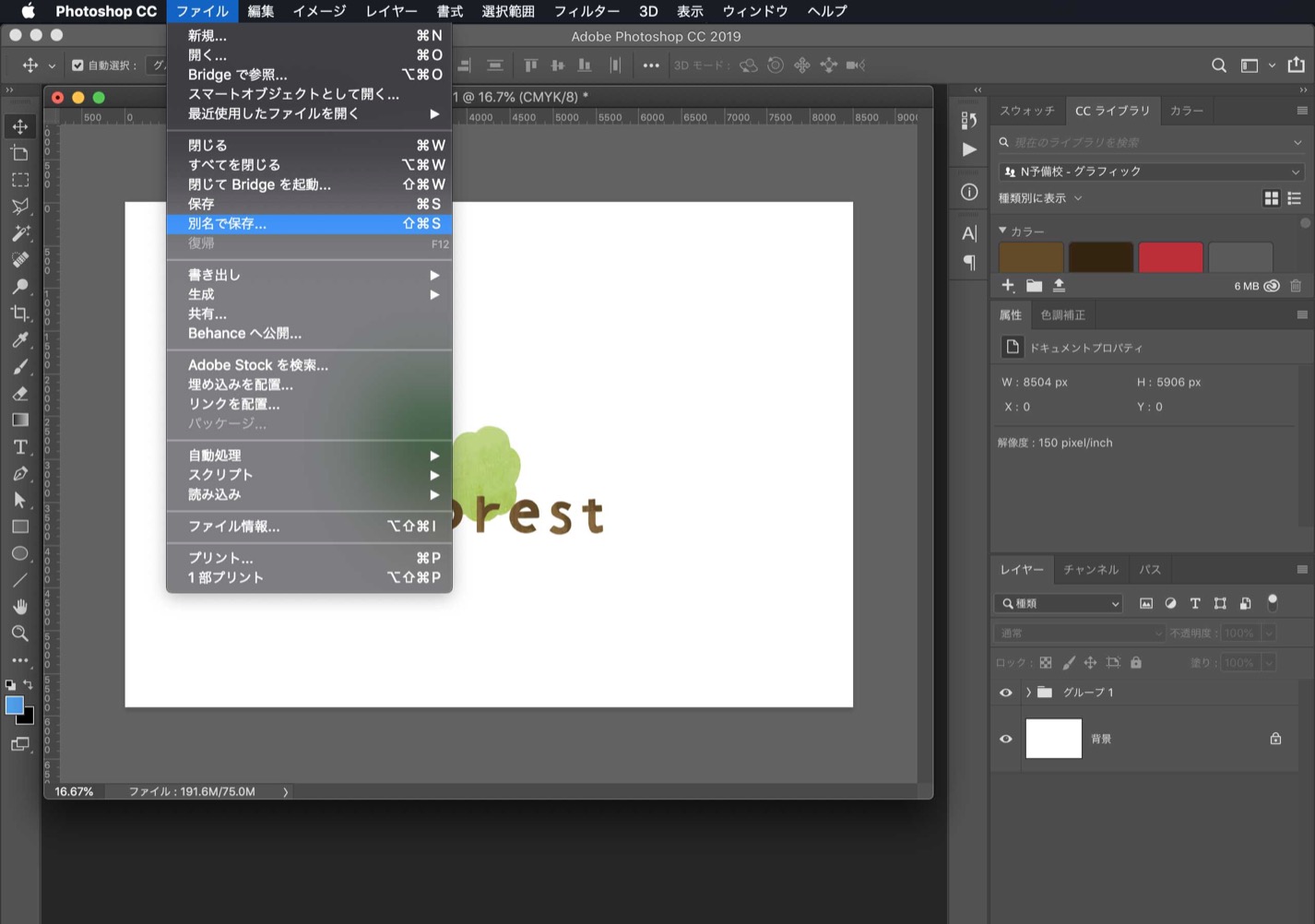
ファイル形式を「JPEG(jpg)」に変更して「書き出し」ボタンを押します。
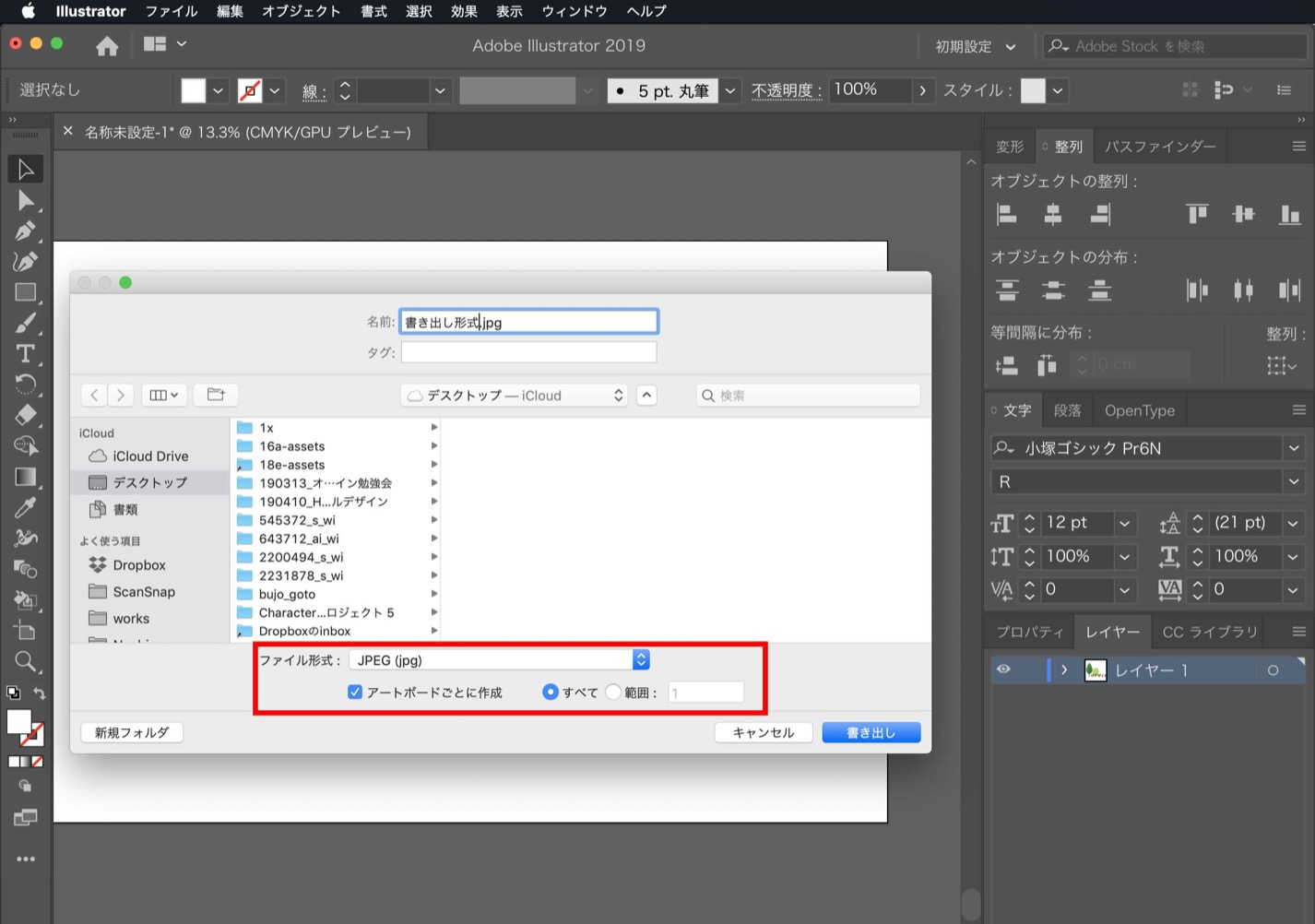
Photoshopの場合、「ファイル>書き出し>形式を選択して書き出し」からJPEGやPNGに書き出すと解像度が自動的に72dpi/ppiになって保存されてしまうため最初に作成したキャンバスサイズよりも大きくなってしまいます。
書き出したJPEG画像を登録すればOK
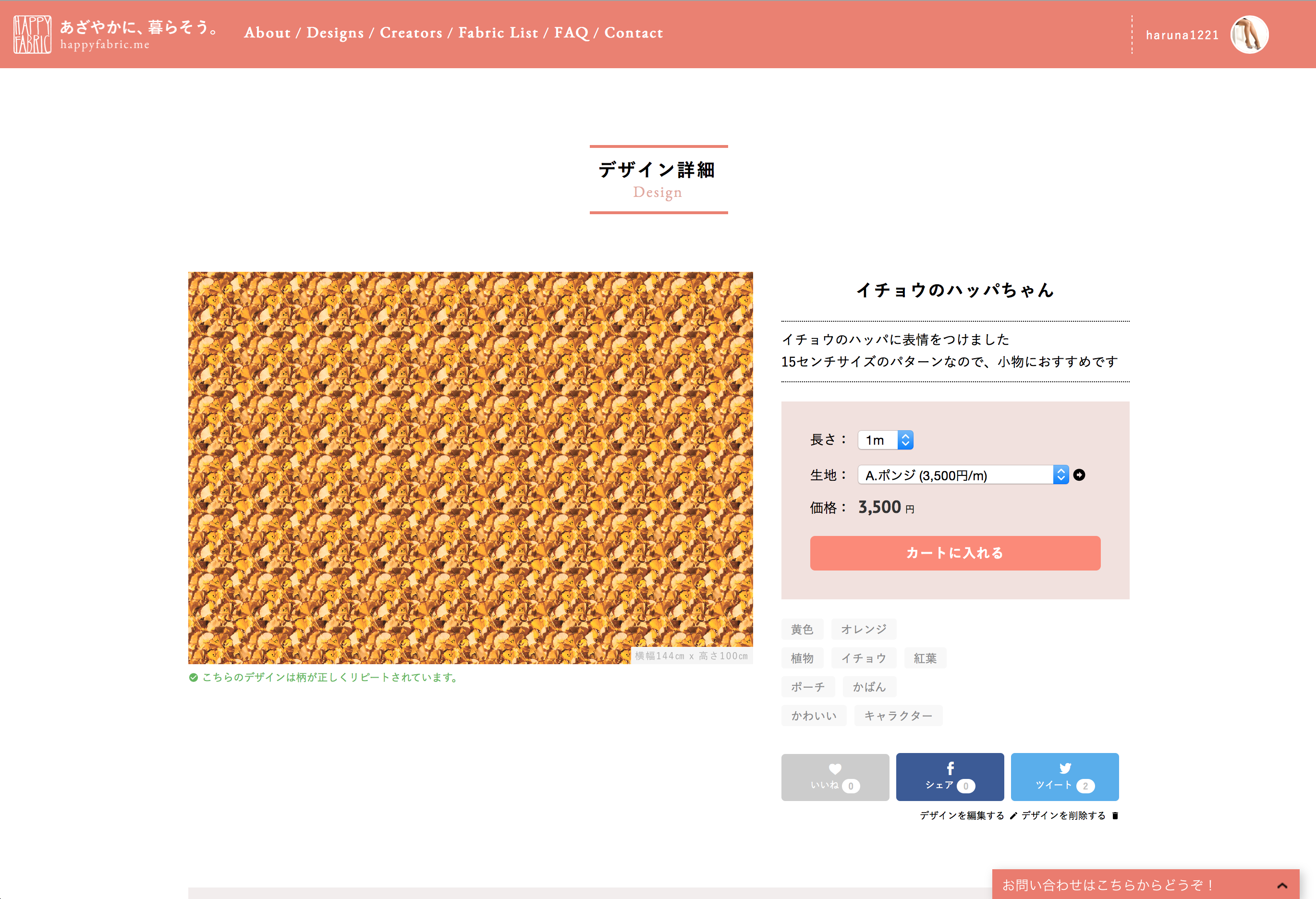
イチョウのハッパちゃん by haruna1221 @haruna1221 | HappyFabric
HappyFabricでデザイン登録をすれば
オリジナルデザインの布が注文できるように!
ぜひPhotoshopを使ってオリジナルのパターンデザイン作りに挑戦してみてください。
- 第1回 パターンのはなし
- 第2回 Photoshopでパターンデザインをしてみよう(このページです)
- 第3回 Illustratorでパターンデザインをしてみよう
- 第4回 無料Webツールでパターンデザインをしてみよう
- 第5回 手書きでパターンデザインをしてみよう